Schrittweise Anleitung zum Herunterladen von Fotos von iCloud auf das iPhone 6
Eines der großen Merkmale, das Apple für seine Geräte preistFür ist die Verfügbarkeit über Geräte. Wenn Sie also einen Mac, ein iPhone und ein iPad haben, können Sie dieselbe Anwendung auf allen drei Geräten verwenden. Und Ihre Daten sind auf allen drei Geräten verfügbar. Dank iCloud ist das alles möglich. ICloud hat jedoch seine eigenen Einschränkungen und hin und wieder möchten Sie Fotos von iCloud auf das iPhone 6 herunterladen.
- Teil 1: So laden Sie Fotos direkt von iCloud auf das iPhone 6 herunter
- Teil 2: Gibt es eine alternative Backup-Software zu iCloud?
Teil 1: So laden Sie Fotos direkt von iCloud auf das iPhone 6 herunter
iCloud bietet eine begrenzte Menge an Speicherplatz für alleArten von Daten. Es hängt von dem Plan ab, für den Sie bezahlen. Aber es beginnt bei 5 GB. Was wir alle wissen, ist nicht genug. Eine Möglichkeit, die in Ihrer iCloud gespeicherte Datenmenge zu reduzieren, besteht darin, zu lernen, wie Sie Fotos von iCloud auf das iPhone 6 herunterladen. Auf diese Weise bleiben die Fotos auf Ihrem iPhone und es wird Speicherplatz in Ihrem iCloud-Konto frei. Wie es geht? Hier ist eine Schritt-für-Schritt-Anleitung.
1. Öffnen Sie das Menü Einstellungen auf Ihrem iPhone. 6. Suchen Sie das Anwendungssymbol und tippen Sie zum Öffnen auf

2. Suchen Sie Ihren Namen, der oben im Menü "Einstellungen" zusammen mit Ihrer Apple ID aufgeführt ist. Tippen Sie darauf, und das Apple ID-Menü wird geöffnet. Suchen und tippen Sie in Ihrem Apple ID-Menü auf iCloud, das ein Wolkensymbol aufweist. Diese Aktion öffnet die iCloud-Speicher- und Synchronisierungseinstellungen.

3. Tippen Sie unter "Apps mit iCloud" auf Fotos. Aktivieren Sie Fotos, um die iCloud zu verwenden.

4. Schieben Sie, um die iCloud Photo-Bibliothek zu aktivieren. Dadurch können alle Ihre Fotos in iCloud automatisch heruntergeladen und auf Ihrem iPhone 6 gespeichert werden.

5. Wählen Sie die Option "Originale herunterladen und aufbewahren", um alle Fotos herunterzuladen und in der Anwendung "Fotos" zu speichern. Sie können dann von iCloud aus auf Ihre Fotos zugreifen, auch wenn Sie offline sind. Wenn Sie die Option "iPhone-Speicher optimieren" auswählen, werden ältere Fotos gelöscht, um Platz für die neuen iCloud-Downloads zu schaffen.

Teil 2: Gibt es eine alternative Backup-Software zu iCloud?
Das iPhone 6 verfügt über einen internen Speicherab 16GB. Die meisten der angezeigten iPhone 6-Geräte verfügen über 16 GB Arbeitsspeicher. Das Telefon ist auch mit 32 GB oder 64 GB Speicherkapazität ausgestattet, die zu dem Zeitpunkt, als das iPhone 6 auf den Markt kam, viel zu teuer waren. Deshalb haben die meisten Leute 16GB. Dadurch wird das Herunterladen von Fotos aus der iCloud schwierig, da Sie möglicherweise den gesamten Speicher Ihres iPhones verlieren. Und iCloud bietet auch nicht viel kostenlosen Speicherplatz. Also, was kannst du machen?
Nun, vorausgesetzt, Apple lässt Drittanbieter zuWir empfehlen Ihnen dringend, diese Software zu verwenden. Es gibt eine Reihe von Apps, mit denen Sie Daten und Speicher auf Ihrem iPhone verwalten können. Eine solche Anwendung ist iCareFone. Https://www.tenorshare.com/products/icarefone.html ermöglicht Ihnen nicht nur die Verwaltung von Software, sondern bereinigt und beschleunigt auch Ihr iPhone mithilfe von Methoden, die in 6 verschiedenen Tools unterteilt sind. Mit der App können Sie Ihre iOS-Daten auf einfachere und einfachere Weise verwalten. Heutzutage ist es keine leichte Aufgabe, Daten zu verwalten, zumal Apple strenge Einschränkungen hat. Mit iCareFone können Sie jedoch dank seiner einzigartigen Funktionen die Kontrolle über wichtige Daten übernehmen. Hier sind die:
- Übertragen Sie Dateien ohne Einschränkung mit derselben Apple ID-Anforderung zwischen Geräten. Sie können wichtige Dateien auf iPhone, iPad und iPod übertragen oder mit nur einem Klick auf Mac und PC exportieren.
- Übertragen Sie Mediendateien zwischen iOS-Geräten und iTunes.
- Hinzufügen oder Löschen von Batchdateien, einschließlich https://www.tenorshare.com/ios-file-transfer/how-to-delete-duplicate-contacts-on-iphone.html, Büchern und Lesezeichen.
- Erstellen Sie Lesezeichenordner und neue Wiedergabelisten.
- Duplikate während der Dateiübertragung automatisch entfernen.
- Führen Sie dieselben Kontaktinformationen auf Ihrem iPhone zusammen.
- https://www.tenorshare.com/iphone-backup/how-to-backup-iphone-xs.html für Ihre Geräte ohne Einschränkungen.
- Einfache Bedienung, da die iCareFone-App einfacher und intuitiver ist als iCloud und iTunes.
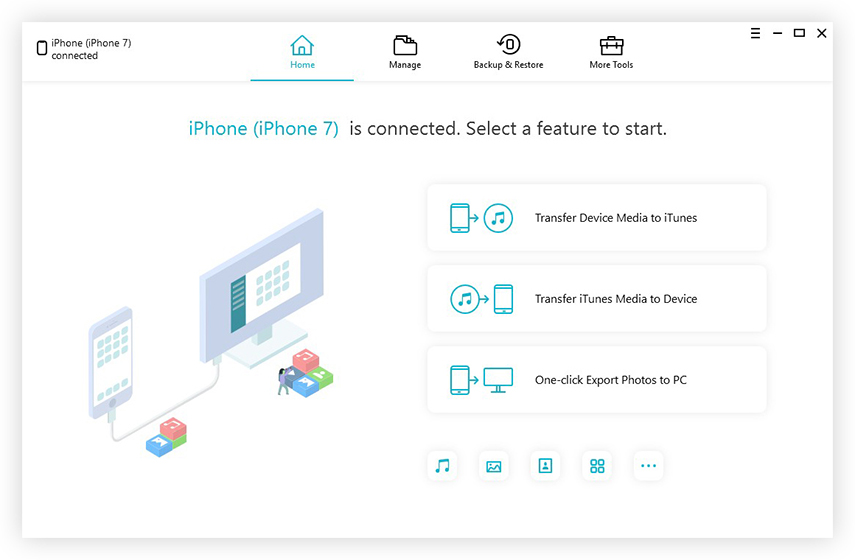


![[iOS 12 unterstützt] Extrahieren von Fotos, Videos, WhatsApp-Nachrichten und Kontakten aus iCloud mit iCloud Extractor Mac](/images/iphone-data/ios-12-supportedhow-to-extract-photos-videos-whatsapp-messages-contacts-from-icloud-with-icloud-extractor-m.jpg)

![[Guide] So greifen Sie auf iCloud-Fotos auf dem PC zu](/images/icloud/guidehow-to-access-icloud-photos-on-pc.jpg)




